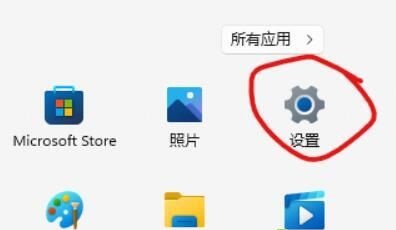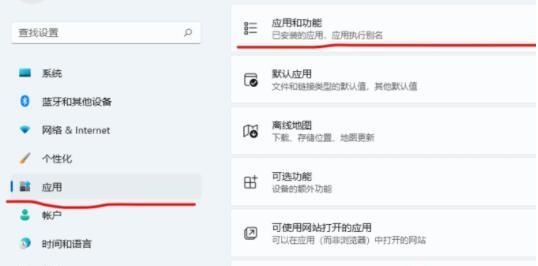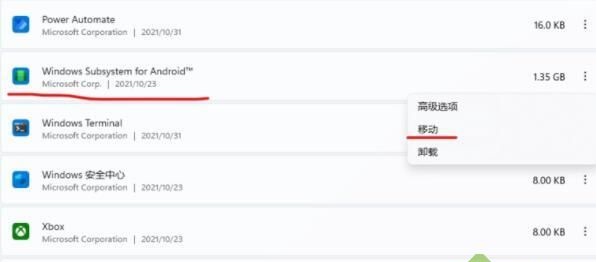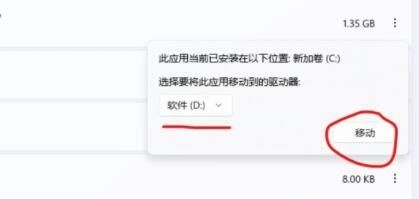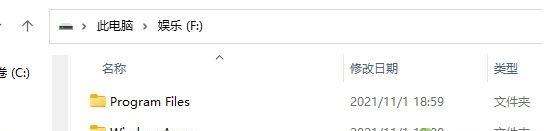Win11安卓子系统文件存储在哪?Win11安卓子系统文件存储路径更改
2022-03-09
系统教程
来自:
未知
|
Win11安卓子系统文件储存在哪?很多时候大家在下载都是选择的系统默认保存路径,所有很多小伙伴就不知道之前的安卓子系统文件保存在哪?那么下面就给大家带来查看方法介绍。 具体操作步骤如下: 1、首先通过开始菜单打开“设置”; 2、进入设置界面之后我们可以在左侧找到“应用”选项,然后我们打开其中的“应用和功能”; 3、之后我们就可以找到安卓子系统,这时我们选择右边三个点,在选择菜单之中的“移动”选项; 4、接着在路径之中找到自己想要移动的位置,单击“移动”; 5、移动完成后,我们找到目标文件夹就可以找到win11安卓子系统文件路径啦。 |